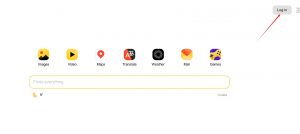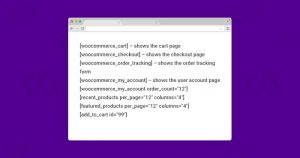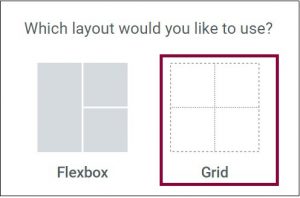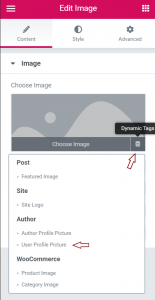外贸独立站的加载速度已成为影响用户体验和转化率的关键因素之一。特别是对于使用Shopify平台的商家来说,如何有效地优化网站速度,不仅能提升顾客的购物体验,还能在谷歌SEO排名中占据有利位置,从而吸引更多潜在顾客。
从采用响应式主题,压缩图片和视频,到减少HTTP请求,以及合理使用Shopify插件等,每一个细节都可能成为提升或拖慢网站速度的关键。此外,利用AMP技术以及优化JavaScript执行时间等高级策略,也成为了提升网站性能的重要手段。本文将深入探讨Shopify速度优化的有效方法,帮助你的外贸独立站在竞争中脱颖而出,为顾客提供流畅快速的购物体验。无需深入繁琐的技术细节,我们将用最通俗易懂的语言,引导你一步步优化Shopify网站的速度。
使用Shopify性能分析工具诊断速度问题
在Shopify平台上优化外贸独立站的速度对于提升用户体验和谷歌SEO排名至关重要。下面是具体操作步骤,让你能够有效地利用性能分析工具来诊断和解决速度问题。
使用Shopify性能分析工具诊断速度问题
首先,你需要选择一个性能分析工具。Shopify提供了自带的分析工具,同时市面上也有如Speed Boostr这样的第三方服务,它们可以为你的Shopify外贸独立站提供详细的性能评估报告。
步骤1:运行性能分析
– 访问Shopify分析工具或Speed Boostr等第三方网站。
– 输入你的Shopify店铺URL,启动分析过程。
– 等待分析完成,通常会在几分钟内得到结果。
步骤2:阅读和理解分析报告
– 分析报告通常会指出页面加载时间、首次有意义的绘制(First Meaningful Paint, FMP)、以及交互时间(Time to Interactive, TTI)等关键性能指标。
– 报告还会列出影响网站加载速度的主要因素,比如未压缩的图片、过多的HTTP请求、低效的代码等。
步骤3:根据报告优化网站
– 对于图片问题,采用图像压缩技术,使用如TinyPNG这样的工具批量压缩图片,同时考虑实现图片的懒加载。
– 减少HTTP请求,通过合并CSS和JavaScript文件,删除不必要的Shopify插件和应用,从而减少外部请求的数量。
– 优化代码,对于Shopify主题中的Liquid模板代码进行优化,删除冗余代码,确保代码的高效执行。
– 实施AMP,特别是对于移动用户,通过Shopify AMP应用提升页面的加载速度,改善移动端的用户体验。
步骤4:定期监测和调整
– 网站优化是一个持续的过程,定期使用性能分析工具检测网站速度,根据报告调整优化策略。
– 跟踪谷歌SEO排名的变化,观察速度优化对搜索排名的影响,以便做出相应的调整。
实施AMP技术提升移动端访问速度
实施AMP技术提升移动端访问速度对于优化Shopify外贸独立站至关重要。AMP(加速移动页面)能显著提升页面加载速度,从而改善用户体验并可能提高转化率。以下是详细的步骤和方法,帮助你在Shopify中实现AMP。
. 了解AMP的工作原理
AMP是一个开放源代码的网页设计框架,旨在使网页轻量化并提高加载速度。AMP通过简化HTML代码、限制JavaScript使用,并优化内容传输,来加快页面的加载速度。
选择合适的Shopify AMP应用
由于Shopify平台本身不支持AMP,你需要通过安装第三方应用来实现AMP页面。市场上有多种AMP应用,例如Ampify Me和FireAMP等,它们可以自动将你的产品页面、博客文章等转换成AMP格式。选择一个评价好、功能全面且与你的需求相匹配的应用。
安装和配置AMP应用
– 登录你的Shopify后台,前往“应用商店”搜索并选择你决定使用的AMP应用。
– 安装应用后,按照应用指南进行配置。大多数AMP应用会提供详细的设置选项,包括AMP页面的样式定制、Google
Analytics集成、广告设置等。
– 确保配置过程中,AMP页面保持品牌一致性,包括颜色、字体和布局等。
. 测试AMP页面
– 配置完成后,使用工具如Google的AMP测试工具来验证你的AMP页面是否有效。只需输入页面URL,工具便可检查并报告任何问题。
– 注意检查AMP页面在不同设备和浏览器上的显示情况,确保所有用户都能获得良好的浏览体验。
监测AMP页面的性能
– 利用Google Analytics等工具监测AMP页面的用户行为,包括访问量、停留时间和转化率等。
– 分析数据,根据反馈优化AMP页面。可能的优化措施包括改进页面内容、调整布局或增强交互性等。
持续优化
AMP技术和谷歌SEO标准都在不断变化,因此定期回顾和更新你的AMP页面以符合最新的标准和最佳实践是必要的。
通过上述步骤,你可以在Shopify外贸独立站成功实施AMP技术,提升移动端访问速度,改善用户体验,从而有助于提高谷歌SEO排名和转化率。
图像压缩:减少外贸独立站加载时间的关键
在Shopify平台上优化外贸独立站的图片,不仅可以减少页面加载时间,还能显著提高用户体验和谷歌SEO排名。以下是具体的图像压缩技巧和操作步骤,帮助你有效地减小图片文件大小而不牺牲质量。
选择合适的图片格式
– JPEG(或JPG):适用于色彩丰富的图片,如商品照片。JPEG格式支持有损压缩,能在保持视觉质量的同时大幅减少文件大小。
– PNG:适用于需要透明背景或较少色彩变化的图像。PNG支持无损压缩,但文件大小通常比JPEG大。
– WebP:Google开发的现代图像格式,兼容有损和无损压缩,可提供比JPEG和PNG更小的文件大小,在提升加载速度的同时
保持图像质量。
使用图像压缩工具
– TinyPNG:一个流行的在线工具,能自动分析并优化JPEG和PNG图片,无需担心质量损失。它通过智能有损压缩技术,显著减小图片文件大小。
– ImageOptim:适用于Mac用户的桌面应用,优化JPEG、PNG和WebP格式的图片。它提供批量处理功能,且能通过删除EXIF数据等方式进一步减少文件大小。
批量压缩图片
. 选择一个支持批量处理的图像压缩工具,例如TinyPNG的Photoshop插件或ImageOptim。
. 将需要上传到Shopify的图片放入一个文件夹中。
. 使用所选工具按照其指南进行批量压缩。大多数工具都允许你选择优化级别,以平衡压缩率和图像质量。
. 压缩完成后,检查每张图片确保质量满足需求。
设置图片懒加载
图片懒加载是一种只在用户滚动到页面特定部分时才加载图像的技术,这样可以显著提升初次加载速度。
. 在Shopify主题的Liquid模板代码中,找到负责图片显示的部分。
. 应用懒加载的JavaScript库,如Lozad.js或Lazysizes。这些库通常提供简单的数据属性添加方法,使图片支持懒加载。
. 按照所选库的说明文档,修改图片的HTML标签,加入必要的类名或数据属性。
. 测试网页确保懒加载设置正确,图片能在滚动到视图区域时正确加载。
通过以上方法,你可以有效地优化Shopify外贸独立站的图片,提升页面加载速度,改善用户体验,并在谷歌SEO上取得更好的成绩。
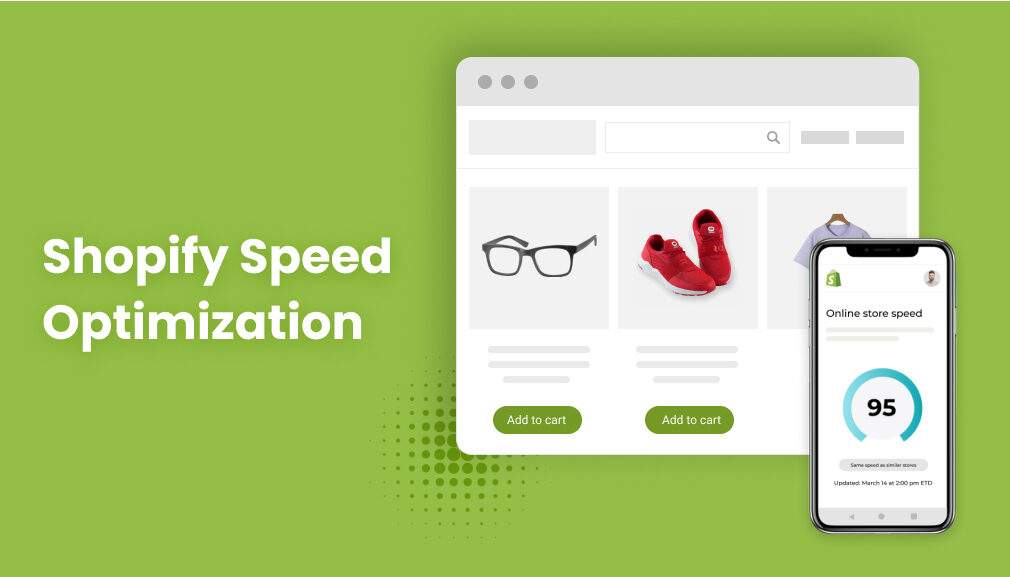
选择和优化适合的Shopify主题
优化Shopify外贸独立站的速度,选择合适的主题是关键步骤之一。一个高效且经过优化的主题不仅能提升网站加载速度,还能改善用户体验,进而提高谷歌SEO排名。以下是如何选择和优化适合的Shopify主题的具体方法:
选择性能优化的Shopify主题
– Booster:据2024年数据显示,Booster是Shopify 2.0中速度最快的主题之一,专注于速度和转化。它提供自动图片优化功能,极大地减少了加载时间。
– Turbo:Turbo主题以其灵活性和顶级性能而闻名,是大型电商店铺的理想选择。其设计精美且加载速度极快,提供了一流的用户体验。
– Shoptimized:Shoptimized主题遵循优化转化率的最佳实践,不仅是Shopify中最快的主题之一,还通过优化设计来提高转化率。
– Electro:作为最快的Shopify主题之一,Electro专为突出产品细节而设计,通过其优雅和引人注目的设计提升性能。
自定义主题以减少不必要的功能
. 精简CSS和JavaScript文件:定期审查和精简CSS和JavaScript文件,移除或合并不必要的代码,可以显著提高加载速度。使用工具如CSS Minifier和UglifyJS来压缩文件。
. 优化图像和媒体文件:利用主题内置的图像懒加载功能,仅在用户滚动到页面特定部分时加载图像。此外,考虑将视频等大型媒体文件托管在外部平台(如YouTube)上,而不是直接上传到Shopify。
. 利用Shopify的内容分发网络(CDN):Shopify提供的CDN能够加速全球范围内的内容交付。确保你的主题充分利用CDN,以减少服务器响应时间。
. 移除未使用的主题功能和插件:每个额外的功能和插件都可能增加额外的加载时间。仔细评估店铺的需求,移除不必要的功能和插件,保留对用户体验和转化至关重要的元素。
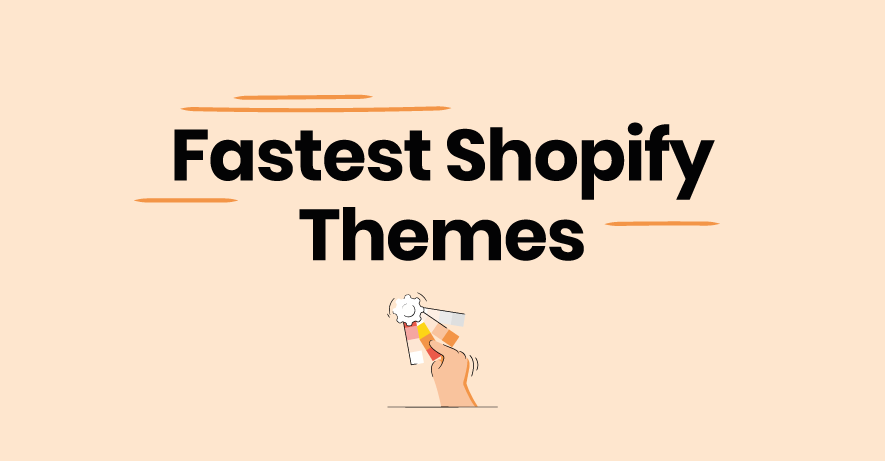
优化Shopify应用程序数量与类型
在Shopify平台上,应用程序能够为您的电商店铺提供额外的功能和服务,从而增强顾客的购物体验。然而,过多的应用程序不仅会增加网站的加载时间,还可能影响到网站的整体性能和用户体验。以下是具体的操作步骤,帮助您评估和选择必要的应用,以及如何安全地移除不需要的应用,从而优化Shopify速度。
步骤1:评估当前使用的应用
– 登录Shopify后台,查看“应用”部分列出的所有已安装应用。
– 逐一评估每个应用的功能和对业务的贡献。考虑其是否对提升销售、改善顾客体验或优化运营流程有直接的帮助。
步骤2:识别和移除不必要的应用
– 对于那些很少使用或对店铺运营贡献不大的应用,将它们标记为可移除。
– 在确定移除某个应用之前,确保了解该操作的影响,例如数据丢失或功能缺失。
– 在Shopify后台,点击要删除的应用旁边的“删除”按钮,按照提示完成应用的卸载过程。
步骤3:优化剩余应用
– 对于仍需保留的应用,考虑是否存在更轻量级的替代方案,这些替代方案可能提供相同的功能,但对速度的影响更小。
– 定期检查应用更新信息,因为开发者可能会发布性能改进的更新版本。
步骤4:监测网站速度变化
– 使用Shopify自带的速度测试工具或其他第三方工具(如Google PageSpeed Insights)来监测每次更改后的网站速度。
– 记录每次移除应用或进行优化后的速度变化,评估哪些操作对提升网站性能最有效。
通过以上步骤,您可以有效地减少Shopify外贸独立站不必要的应用负担,从而提升网站的加载速度和整体性能。这不仅能改善用户体验,还有助于提高谷歌SEO排名,吸引更多潜在顾客,最终促进销售转化。
减少HTTP请求:优化资源加载
减少HTTP请求对于优化Shopify外贸独立站的速度至关重要。每当用户访问您的网站时,他们的浏览器会向服务器发送HTTP请求,以获取网页所需的各种资源,如图片、JavaScript和CSS文件。过多的HTTP请求会导致网页加载时间增加,从而影响用户体验和谷歌SEO排名。以下是具体的操作步骤,帮助您有效地减少HTTP请求,提升网站性能。
合并文件
.合并CSS文件:将多个CSS文件合并为一个文件,这样浏览器只需要发送一次请求就能获取所有样式信息。
. 合并JavaScript文件:类似地,尽量将JavaScript文件合并成单个文件,减少请求次数。
使用CSS精灵图
CSS精灵图是将网站上多个小图标合并到一个图片文件中的技术。通过CSS来控制显示图片的哪一部分,从而只需加载一个图片文件,大大减少HTTP请求。
. 将多个图标或小图片合并成一张大图。
. 在CSS中使用`background-image`和`background-position`属性来显示所需的图标部分。
利用Shopify的CDN设置
Shopify为所有商店提供内容分发网络(CDN),它通过在全球多个位置缓存您的网站内容,来加快对用户的响应速度。确保您的图片、CSS和JavaScript文件都通过Shopify CDN提供服务,以利用其快速的内容分发能力。
优化浏览器缓存
通过设置合理的缓存策略,可以使用户在再次访问您的网站时直接从本地缓存加载资源,而不是每次都发送HTTP请求。
. 对于不经常变动的资源(如logo、CSS文件和JavaScript库),可以设置较长的缓存时间。
. 在Shopify后台管理页面中,调整相关设置,或通过编辑网站的`.htaccess`文件(对于高级用户)来自定义缓存规则。
代码优化:提高Shopify外贸独立站的运行效率
清理和优化Liquid模板代码
步骤1:审查Liquid代码
– 打开Shopify后台的“在线商店>主题”部分。
– 选择你当前使用的主题,点击“操作>编辑代码”进入代码编辑界面。
– 仔细检查`theme.liquid`文件及其他Liquid文件,寻找未使用或重复的代码段。
步骤2:删除未使用的代码
– 对于确认不再需要的代码,直接删除或注释掉。这包括无用的变量声明、未调用的模板片段等。
– 在删除代码前,建议备份当前版本的主题,以防需要恢复。
步骤3:优化代码执行
– 尽量避免在循环中使用过滤器,因为每次循环调用过滤器都会增加执行时间。
– 使用`include`和`section`标签来重用代码,减少代码冗余。
JavaScript和CSS的最佳实践
合并和压缩
– 使用在线工具如JSCompress和CSS Minifier来压缩JavaScript和CSS文件,减少文件体积。
– 将相关的JS和CSS文件合并成单个文件,减少浏览器请求次数。
延迟加载
– 对于非首屏必须的JavaScript,应用`async`或`defer`属性,让这些脚本在文档解析完成后再加载。
– 利用`<link rel=”preload”>`标签预加载关键CSS文件,提高页面渲染速度。
操作原因
通过清理和优化Liquid模板代码,可以减少服务器渲染时间,提高页面响应速度。合并和压缩JavaScript及CSS文件,以及适当的延迟加载策略,能有效减少HTTP请求数量和增加页面加载速度,从而改善用户体验和提升谷歌SEO排名。
利用SEO图像优化提升谷歌SEO排名
图片ALT标签优化
-步骤1:为每张图片添加ALT标签。ALT标签是当图片无法显示时,以文本形式描述图片内容的属性。它对于搜索引擎理解图片内容至关重要。
– 步骤2:确保ALT标签简洁并包含关键词。例如,如果你的图片是一款红色连衣裙的照片,ALT标签可以是“红色连衣裙”。这样有助于图片在相关查询中排名更高。
图片命名优化
– 步骤1:使用描述性且包含关键词的文件名命名图片。避免使用默认的图片命名(如IMG_001.jpg)。
– 步骤2:文件名应简洁、描述准确,并用连字符(-)分隔单词,例如“red-evening-dress.jpg”。
图片文件大小优化
– 步骤1:压缩图片以减少文件大小。可以使用在线工具如TinyPNG或ImageOptim进行压缩,不损失可见质量的同时减小文件体积。
– 步骤2:选择适合的图片格式。JPEG适用于大多数照片,PNG适用于需要透明背景的图像,而WebP则提供了高效的压缩技术。
创建站点地图和使用robots.txt
– 站点地图:创建一个包含网站上所有图片链接的XML站点地图,并通过Google Search Console提交。这样可以帮助谷歌更有效地抓取和索引你的图片。
– 使用Shopify或WordPress等CMS平台时,通常会有插件或内置功能帮助自动生成图片站点地图。
– robots.txt:确保你的robots.txt文件没有无意中阻止搜索引擎抓取你的图片。检查并移除任何可能阻止图片文件夹被抓取的规则。
使用PageSpeed Insights评估和优化速度
要提高Shopify网站的速度,首先需要了解当前的性能状况。Google PageSpeed Insights是一个免费工具,它可以帮助你诊断网站的加载时间和性能问题,并提供改进的建议。以下是如何使用PageSpeed Insights来评估和优化你的Shopify网站速度的详细步骤:
步骤1:运行性能测试
– 访问Google PageSpeed Insights网站。
– 在输入框中输入你的Shopify网站URL,点击“分析”按钮。
– 等待几秒钟,让工具完成分析。
步骤2:解读报告
– 核心Web Vitals:关注LCP(最大内容绘制)、FID(首次输入延迟)和CLS(累积布局偏移)。这些是衡量用户体验的关键指标。
– 性能评分:100分满分。分数越高,表示网站性能越好。
– 实验室数据:展示页面加载过程中各项指标的表现,如速度指数和时间线。
步骤3:实施优化建议
-图像优化:压缩图片并转换为现代格式(如WebP),减少图片大小而不损失质量。
-减少JavaScript执行时间:删除或减少不必要的JavaScript代码,使用异步加载减少阻塞渲染的脚本。
-利用浏览器缓存:通过设置合适的缓存策略,使返回访客能更快地加载页面。
-减少HTTP请求:合并CSS和JavaScript文件,减少服务器请求次数。
– AMP实施:考虑为移动用户实施AMP(加速移动页面)版本,以提高移动设备上的加载速度。
步骤4:监测优化效果
– 优化后,再次使用PageSpeed Insights运行测试,比较优化前后的性能差异。
– 关注核心Web Vitals的改善情况,这些直接影响用户体验和谷歌SEO排名。
选择和配置Shopify速度优化插件
为了提升Shopify外贸独立站的性能,选择和配置合适的速度优化插件是一项关键任务。以下是推荐的高效Shopify插件及其配置方法,旨在实现最佳性能,同时避免潜在的冲突和负面影响。
. 图片压缩插件:Crush Pics
功能*:自动压缩网站图片,减少页面加载时间。
配置方法:
– 安装Crush Pics后,进入其设置界面。
– 选择自动或手动压缩模式。自动模式下,所有上传的图片将自动被压缩;手动模式允许你选择特定图片进行压缩。
– 设置压缩质量。推荐使用中等压缩选项,以平衡图片质量和文件大小。
. 延迟加载插件:LazyLoad
功能:延迟非首屏图片和视频的加载,直到用户滚动到它们的位置。
配置方法:
– 在Shopify应用商店安装LazyLoad。
– 进入插件设置,启用延迟加载功能。
– 配置排除规则,以确保关键视觉内容即时加载,不受延迟加载影响。
. 代码优化插件:Minifier
功能:压缩HTML、CSS和JavaScript代码,减少文件体积,提升加载速度。
配置方法:
– 完成Minifier插件的安装。
– 在插件的控制面板中,选择需要压缩的文件类型。
– 应用压缩设置。建议先在测试环境中验证压缩效果,确认无误后再在生产环境中部署。
. CDN服务:Shopify自带CDN
功能:内容分发网络(CDN)通过全球分布的服务器加速内容交付。
配置方法:
– Shopify默认为所有商店提供CDN服务,无需手动配置。
– 确保所有静态资源(如图片、CSS和JavaScript文件)都通过Shopify CDN链接访问。
. AMP插件:Shopify AMP
功能:创建加速移动页面(AMP),提升移动设备上的加载速度和用户体验。
配置方法:
– 在Shopify应用市场中安装AMP插件。
– 根据指南配置AMP版本的页面,包括产品页面和博客文章。
– 使用AMP测试工具检查页面是否符合AMP标准,并进行调整。
操作原因
通过以上推荐插件和配置方法,可以有效提升Shopify站点的加载速度,改善用户体验,从而有助于提高转化率和谷歌SEO排名。选择和配置插件时,重要的是要平衡性能和功能,确保网站的核心功能不受影响。
执行延迟加载技术加速内容呈现
实现延迟加载是提升Shopify店铺页面加载速度的有效方法之一。延迟加载技术能够确保网页在用户浏览过程中按需加载资源,而非一次性加载所有内容,这样可以显著提高首屏加载速度并优化用户体验。以下是在Shopify中实现图片、视频和字体延迟加载的具体步骤:
实现图片的延迟加载
. 选择适合的延迟加载库:选择一个流行且被广泛支持的JavaScript库,例如`lazysizes`。这个库不仅轻量级,而且易于实现。
. 添加JavaScript库到Shopify主题:在Shopify后台,进入“在线商店>主题>编辑代码”。在`Assets`目录下,添加新的资产文件,比如`lazysizes.js`,并将选定的延迟加载库代码粘贴进去。
. 修改图片标签:找到需要延迟加载的图片,在HTML标签中替换`src`属性为`data-src`,并添加`class=”lazyload”`。例如:
“`html
<img data-src=”image-source.jpg” class=”lazyload” alt=”description”>
“`
. 调用lazysizes库:在主题的`theme.liquid`文件中,通过`<script>`标签引入`lazysizes.js`文件。确保此脚本位于`</body>`标签之前。
实现视频的延迟加载
. 视频嵌入代码修改:对于要延迟加载的视频,将其`iframe`嵌入代码中的`src`属性更改为`data-src`,并添加`class=”lazyload”`。
. 应用相同的JavaScript库:确保你已经按照上述图片延迟加载的步骤添加了JavaScript库,因为这同样适用于视频。
实现字体的延迟加载
. 使用Font Face Observer:Font Face Observer是一个小型的JavaScript库,可以用来异步加载字体。首先将Font Face Observer的库添加到你的Shopify主题中。
. 设置字体加载:在JavaScript中,使用Font Face Observer监测字体加载状态,并在字体加载完成后应用到页面上。示例代码如下:
“`javascript
var font = new FontFaceObserver(‘Your Font Name’);
font.load().then(function () {
document.documentElement.className += ” fonts-loaded”;
});
“`
. 优化CSS:在CSS中,使用`.fonts-loaded`类来指定当字体加载完成后应用的样式,确保在字体加载前页面能正确显示备用字体。
第三方资源管理与本地化策略
在Shopify上优化网站速度时,第三方资源如谷歌标签管理器(GTM)和Facebook Pixel等外部脚本可能会对页面加载时间产生负面影响。这些工具虽然对于数据追踪和营销活动至关重要,但如果没有得到妥善管理,它们会显著增加网页的加载时间。以下是几种有效管理第三方资源并减轻其对网站速度影响的策略:
异步加载第三方脚本
-操作步骤:
1. 检查当前网站是否已经使用了第三方脚本。
. 对于每个脚本,修改其HTML标签,确保使用`async`或`defer`属性。这允许浏览器异步加载脚本,即在脚本加载过程中同时解析和显示页面内容。
将关键第三方资源本地化
– 操作步骤:
. 确定哪些第三方资源对网站性能至关重要,例如常用的CSS文件或JavaScript库。
. 将这些资源下载到你的服务器上,而不是从外部服务器调用。
. 在网站的HTML中引用这些本地化的资源版本。
使用内容分发网络(CDN)
– 操作步骤:
. 选择一个可靠的CDN服务提供商,例如Cloudflare或Amazon CloudFront。
. 配置CDN以缓存你网站的静态资源,包括第三方脚本。
. 设置CDN以便于全球用户都能快速访问这些资源。
监测第三方资源的影响
– 操作步骤:
. 使用网站性能监测工具,如Google PageSpeed Insights或WebPageTest,定期检查第三方脚本对加载时间的影响。
. 根据报告结果,决定是否需要替换、更新或删除某些第三方资源。